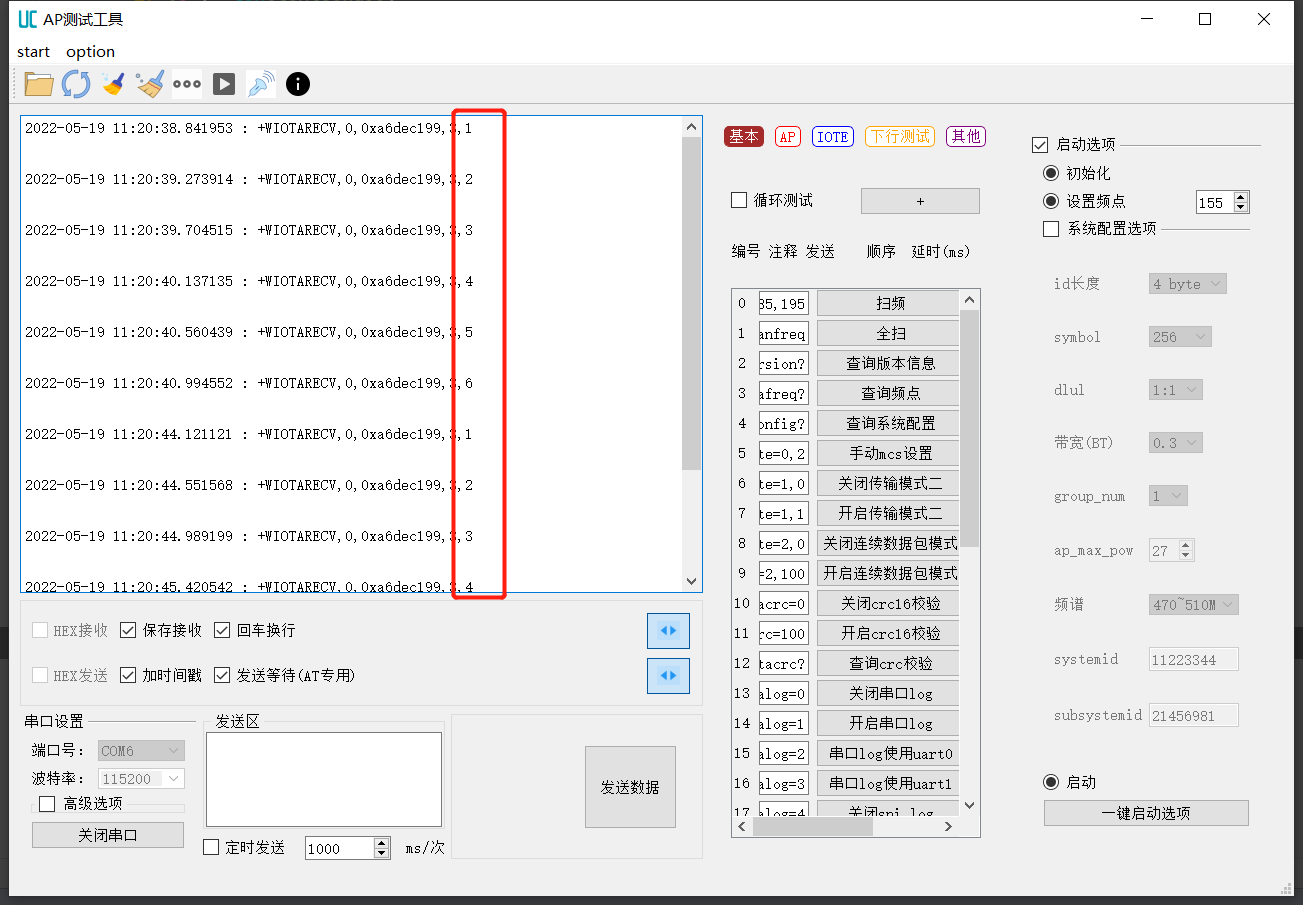Wiota uart tool
1 测试工具
该工具在普通串口工具的基础上增加了对AP和IOTE的特定需求功能。
下载地址:
iote:iote.zip ap:ap.zip
当前版本:V0.0.6。
软件版本及链接地址都可能有变化,若有更新,不另行通知。
该工具为zip打包,解压缩后,无需安装,点击AP.exe或者IOTE.exe即可运行。
2 IOTE测试工具
2.1 界面说明
2.1.1 图示

- 注意:进行一切操作前,请确保已打开串口。
2.1.2 模块说明
- 模块 “1”,工具栏,从左到右依次:
1.导入测试文件(用于5、6) 注意:未导入测试文件时,5、6功能不可用。
2.刷新UART口。
3.清空接收区。
4.清空发送区。
5.发送一次导入文件。
6.循环发送导入文件。
7.快速扫频。
8.显示芯片信息。 - 模块“2”,指令发送区:
1.”基本“、”AP“、”IOTE“、”下行测试“、”其它“这几个字符实际上是五个按键,双击其中一个,可更改字符名称,单击切换至该按钮对应命令集。
2.循环测试这个选择框,选中时,将会循环发送对应的诸多顺序号大于零的指令。
3.添加指令按钮 “+”,点击该按钮,将增加一条空白指令框。 - 模块“3”,启动配置区:
1.该部分其实就是初始化AT指令、设置boostAT指令、设置频点AT指令、设置dcxoAT指令、系统配置AT指令、启动AT指令和连接AT指令构成的各个参数的设置,可配参数上图已示,配置完成后,点击“一键启动选项”。 - 模块“4”、发送区:
1.支持的操作上图已示,右边两个蓝色按钮分别控制显示右边的启动配置区和指令发送区,暂不支持十六进制发送与接收。 - 注意:
1.“2”、“3”、“4”模块的配置信息在正常退出时,将会把配置保存到数据库中,非正常退出将不会保存。
3 AP串口工具
3.1 界面说明
(与IOTE几乎一致)
3.1.1 图示
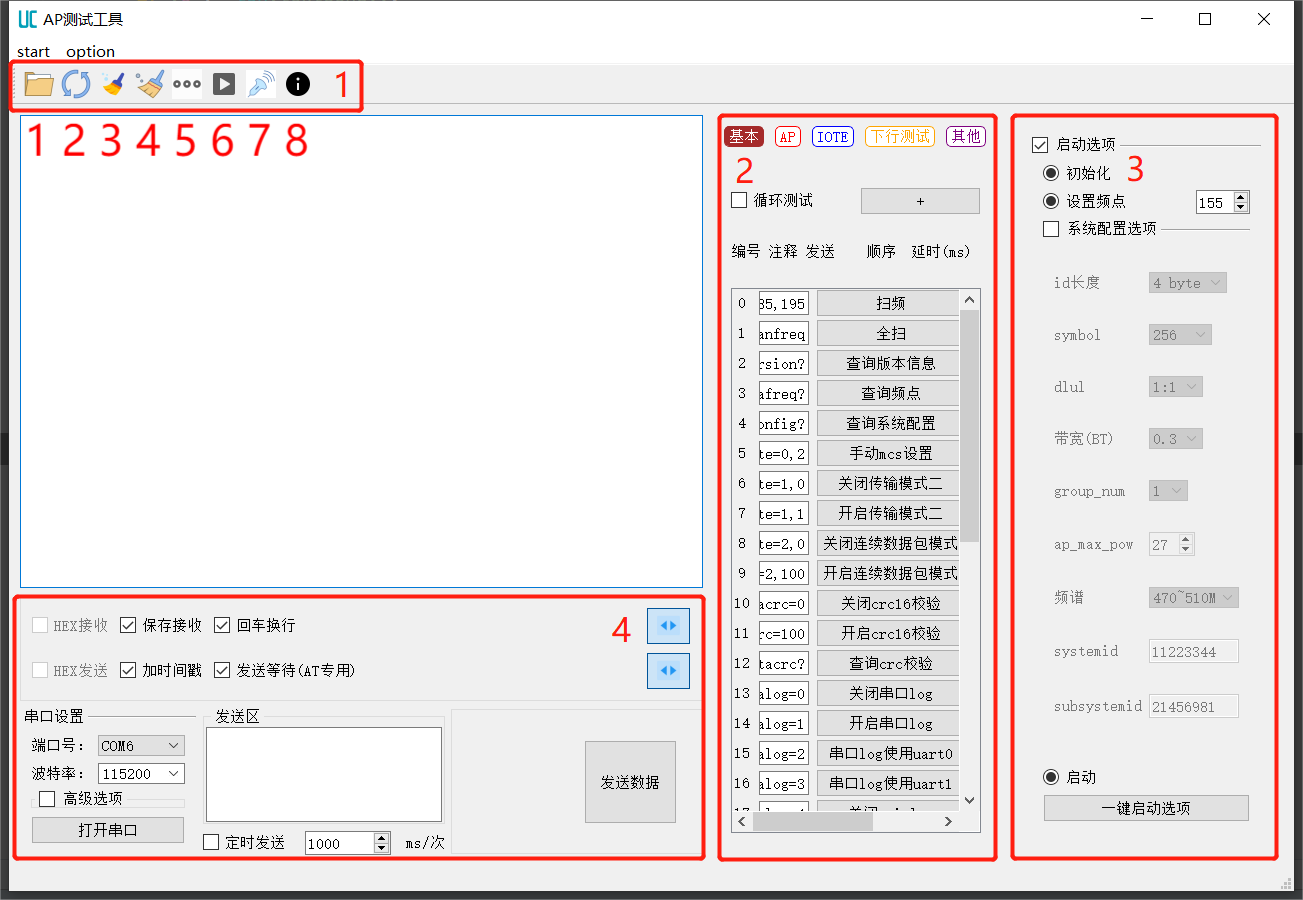
- 注意:进行一切操作前,请确保已打开串口。
3.1.2 模块说明
- 模块 “1”、工具栏,从左到右依次:
1.导入测试文件(用于5、6) 注意:未导入测试文件时,5、6功能不可用。
2.刷新UART口。
3.清空接收区。
4.清空发送区。
5.发送一次导入文件。
6.循环发送导入文件。
7.快速扫频。
8.显示芯片信息。 - 模块“2”、指令发送区:
1.”基本“、”AP“、”IOTE“、”下行测试“、”其它“这几个字符实际上是五个按键,双击其中一个,可更改字符名称,单击切换至该按钮对应命令集。
2.循环测试这个选择框,选中时,将会循环发送对应的诸多顺序号大于零的指令。
3.添加指令按钮 “+”,点击该按钮,将增加一条空白指令框。 - 模块“3”、启动配置区:
1.该部分其实就是初始化AT指令、设置频点AT指令、系统配置AT指令、启动AT指令构成的各个参数的设置,可配参数上图已示,配置完成后,点击“一键启动选项”。 - 模块“4”、发送区:
1.支持的操作上图已示,右边两个蓝色按钮分别控制显示右边的启动配置区和指令发送区,暂不支持十六进制发送与接收。 - 注意:
1.“2”、“3”、“4”模块的配置信息在正常退出时,将会把配置保存到数据库中,非正常退出将不会保存。
4 测试文件使用
(IOTE和AP使用方式一致)
4.1 导入测试文件
(后面展示该文件详情)
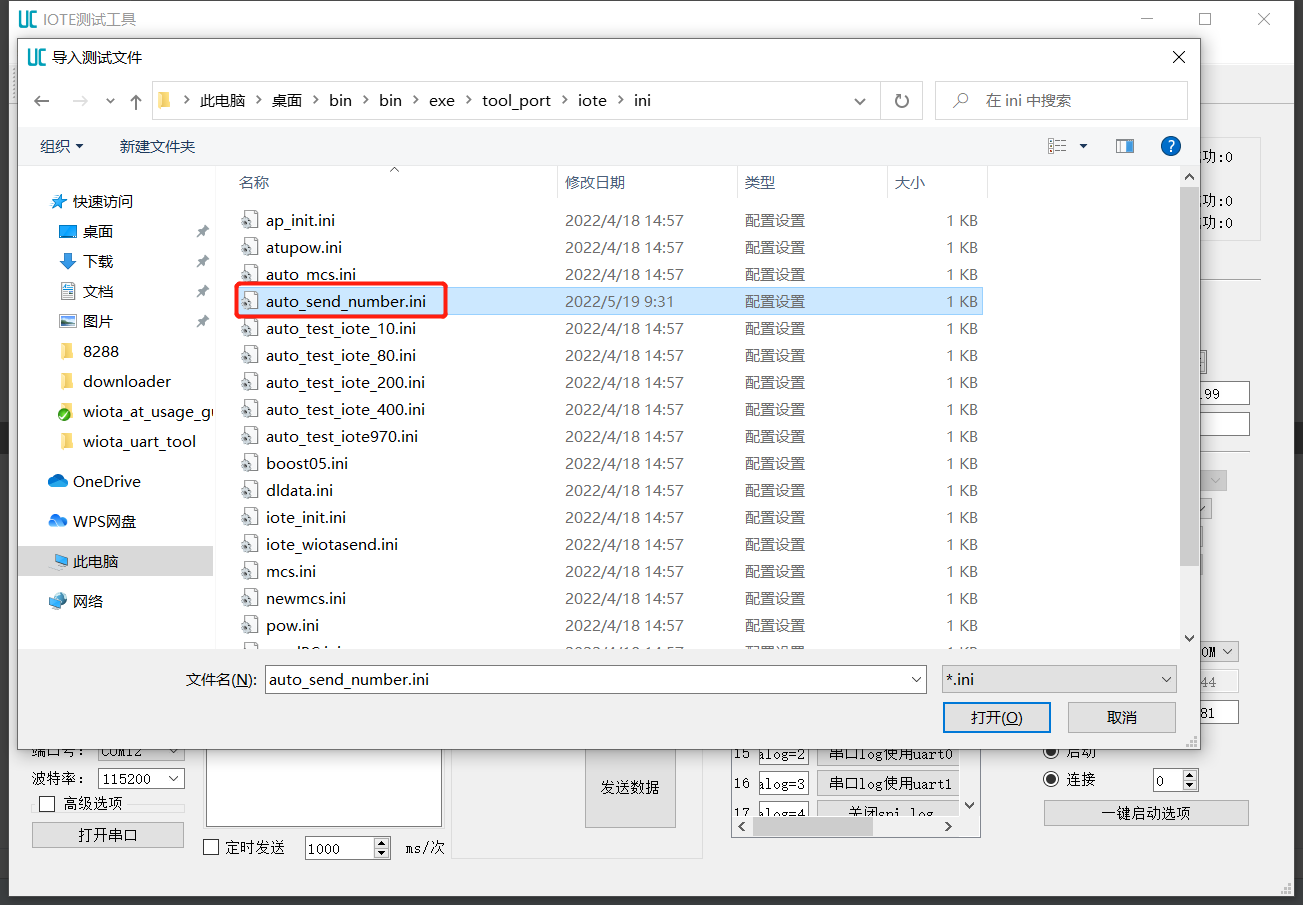
选中auto_send_number.ini,点击打开,此时文件夹窗口关闭,主界面工具栏5、6功能按键由不可用变为可用。
4.2 测试文件运行

单击测试文件运行按钮,系统完成初始化,结果如下:
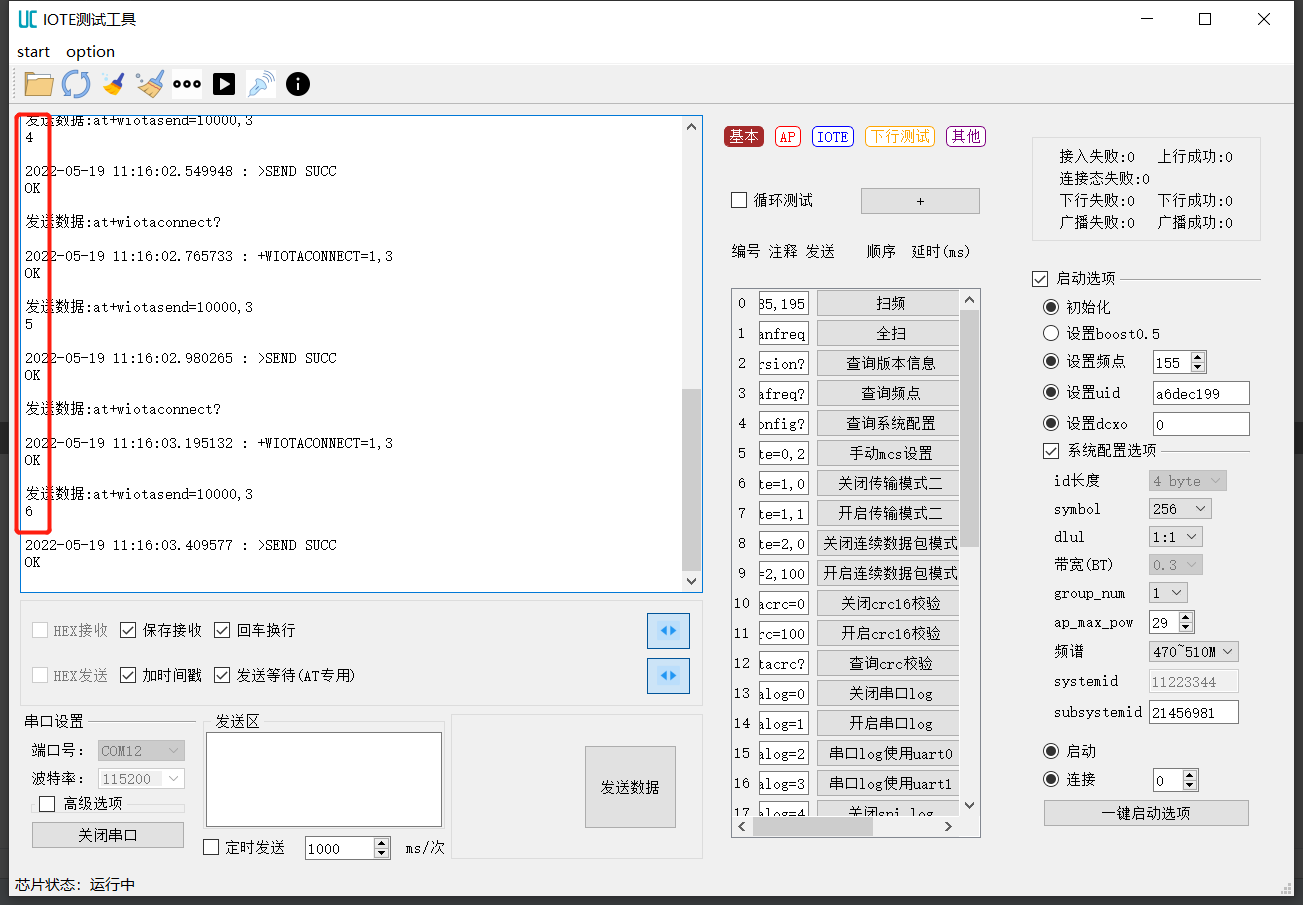
注意看窗口打印信息,发送的命令正好是配置文件的信息:

主界面工具栏 “6” 功能按钮即循环发送配置文件的命令,AP串口工具接收情况如下: